A Microsoft está constantemente em busca de novos recursos do Windows para melhorar a experiência do usuário. No entanto, as preocupações com a privacidade em torno de alguns dos novos recursos resultaram em pessoas querendo remover ou alterar o novo layout do Menu Iniciar.
Neste tutorial, explicaremos como você pode remover a seção Recomendado do menu Iniciar do Windows 11.
Índice
Qual é o problema?
Com a atualização do Windows 10 para o Windows 11, o Menu Iniciar mudou significativamente. Isso incluiu a adição de uma seção de itens recomendados. O problema é que qualquer pessoa que usar seu PC poderá ver seus itens usados recentemente como aplicativos fixados no menu de contexto.

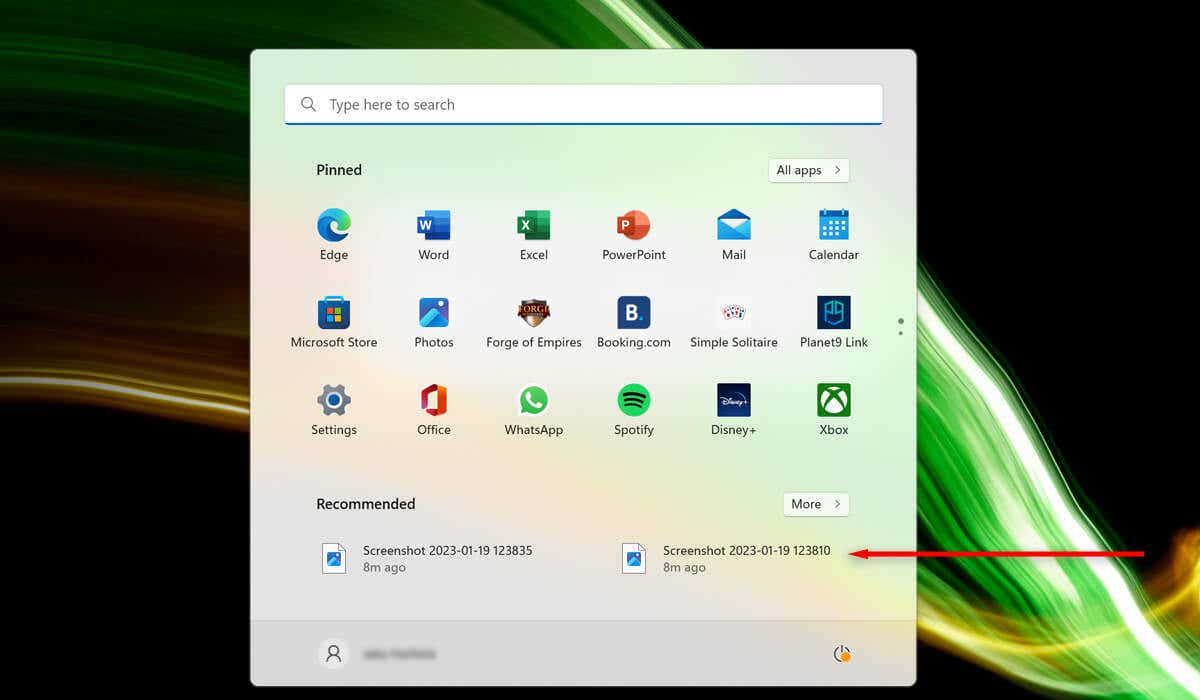
Felizmente, a Microsoft torna muito fácil para os usuários personalizarem seus computadores com Windows 11.
Como remover a seção recomendada do menu Iniciar do Windows 11
Para remover a seção recomendada:
Clique com o botão direito do mouse na barra de tarefas e selecione Configurações. Como alternativa, use o atalho de teclado Windows + I para abrir as Configurações. A tecla do Windows também é conhecida como botão Iniciar e está localizada no canto inferior esquerdo do teclado. No aplicativo Configurações do Windows, selecione Personalização na barra lateral esquerda. 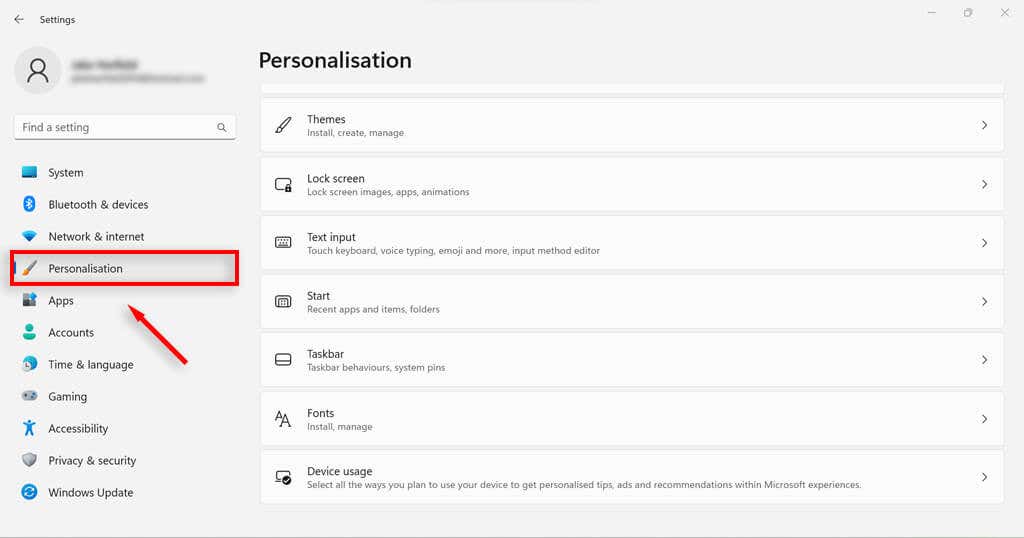 Escolha Iniciar para acessar as configurações de Início.
Escolha Iniciar para acessar as configurações de Início. 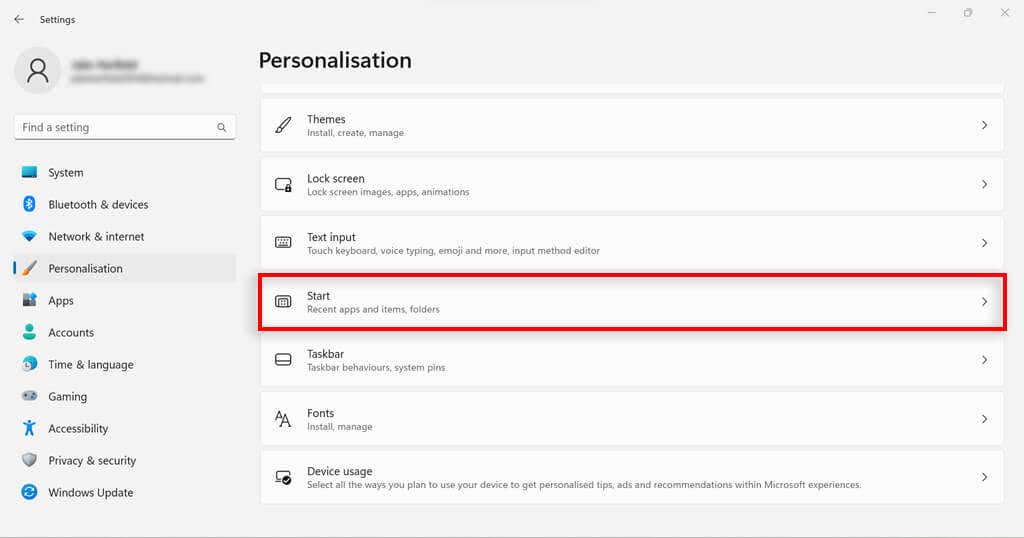 Desative todos os itens fixados que você não deseja exibir. Para total privacidade, é melhor desativar “Mostrar itens abertos recentemente em Iniciar, Listas de Atalhos e Explorador de Arquivos”, “Mostrar aplicativos mais usados” e “Mostrar aplicativos adicionados recentemente”.
Desative todos os itens fixados que você não deseja exibir. Para total privacidade, é melhor desativar “Mostrar itens abertos recentemente em Iniciar, Listas de Atalhos e Explorador de Arquivos”, “Mostrar aplicativos mais usados” e “Mostrar aplicativos adicionados recentemente”. 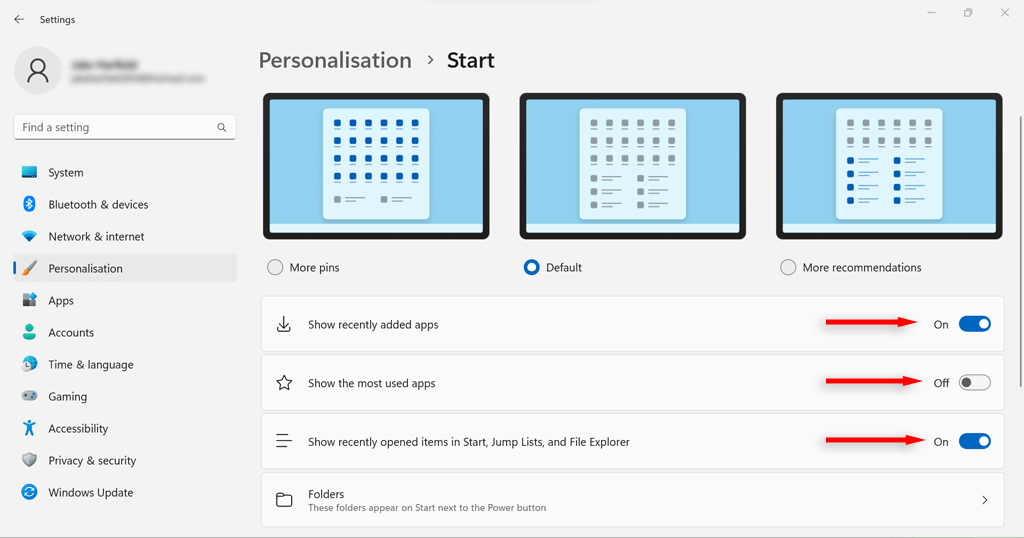
Agora, os arquivos abertos recentemente não aparecerão mais como opções de acesso rápido quando você abrir o Menu Iniciar. Em vez disso, você terá que navegar para esses itens como de costume.
Personalize o Windows para proteger sua privacidade
Se você é um ávido usuário do Windows, provavelmente está bem familiarizado com as mudanças que vieram com o Windows 11 e como elas podem afetar sua privacidade. Espero que este artigo tenha ajudado você a corrigir um dos novos recursos mais controversos do Windows 11.